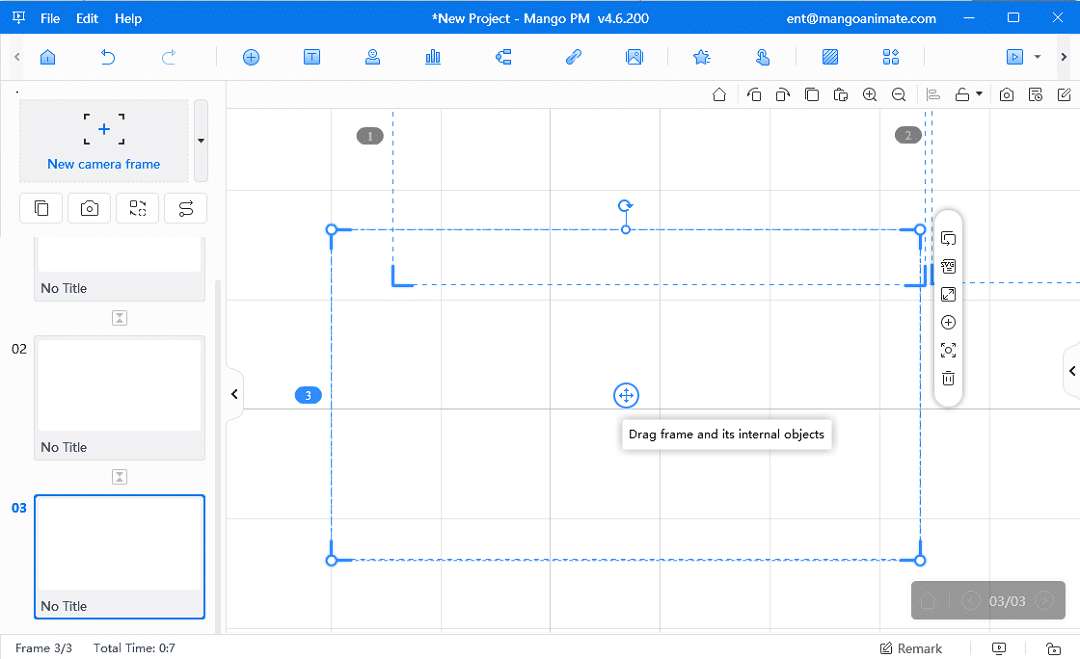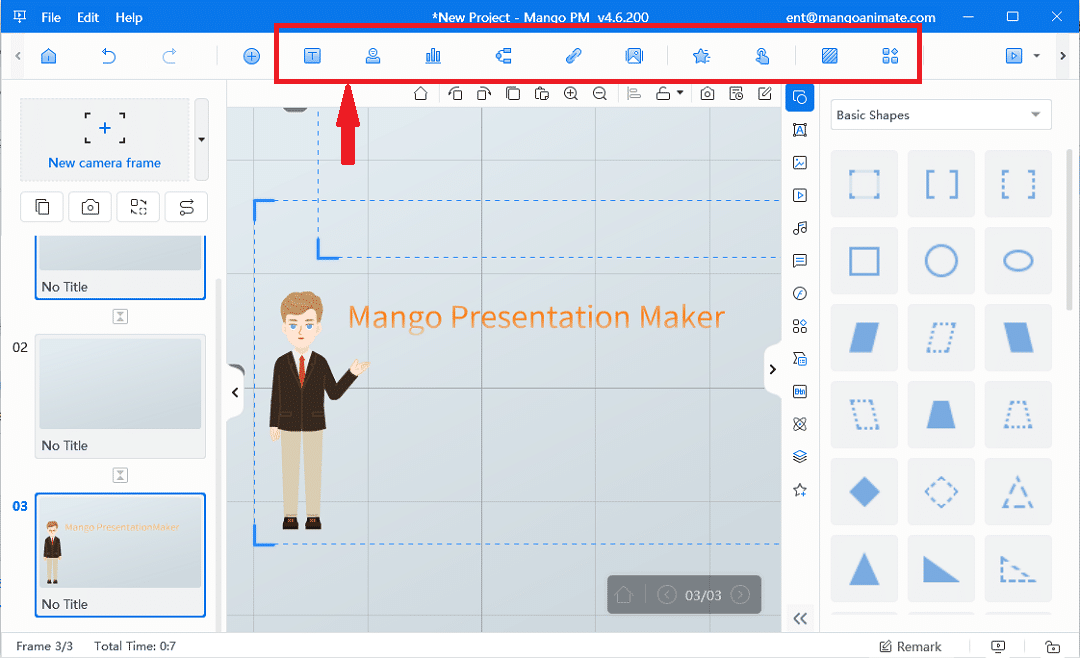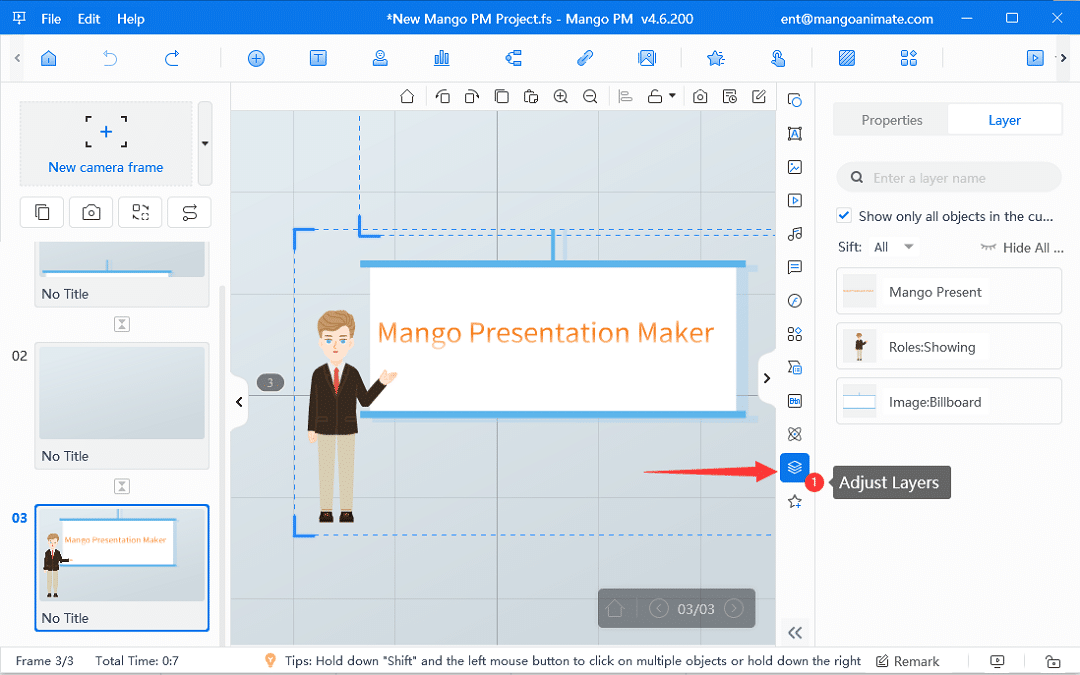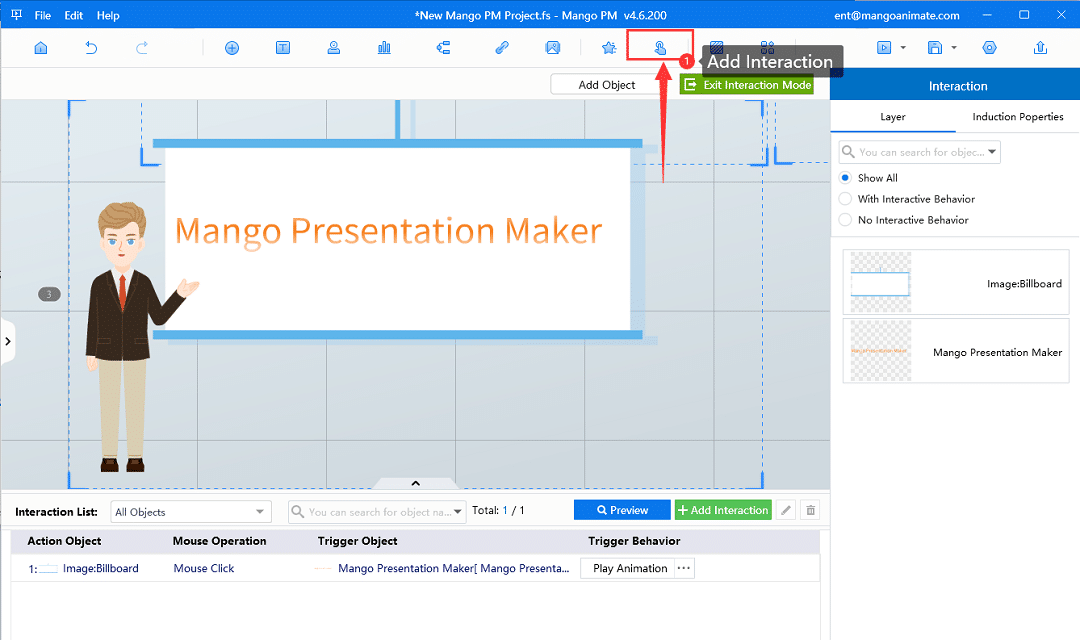Vill du göra en kreativ online-animerad presentation som hjälper dig att få trafik, eller behöver en virtuell animerad karaktär som tar din plats under undervisningen framför skärmen? Prova Mango Presentation Maker (Mango PM) för att skapa en tillfredsställande och snabb feed för din publik. Detta animerad videopresentation maker kommer att ge dig den bästa upplevelsen av att skapa.
Mango Presentation Maker – Best Animated Video Presentation Maker
Mango Presentation Maker (Mango PM) är tillägnad att hjälpa alla att göra en fantastisk animerad videopresentation. Den täcker ett brett utbud av funktioner för att hjälpa användare att berika och fullända sitt arbete och hjälpa dem att publicera och distribuera den animerade onlinepresentationen till världen.
- Filmliknande känsla: På den oändliga duken kan användare styra bilderna som en kamerarörelse med panorerings-, rotations- och zoomeffekter, och tillämpa dessa coola 3D-effekter för att chocka sin publik.
- Enormt elementbibliotek: Detta berikade bibliotek tillåter användare att välja och sätta användbara element, flexibelt visa sina idéer utan att behöva söka efter material online eller använda extra verktyg.
- Simulera verklig scen: Användare kan hjärtligt anpassa sina bilder till canvas, bygga en visuell scen och "leka hus" med animerade karaktärer med olika handlingar i alla typer av behov.
- Interaktionseffekt: Den här tekniken kan hjälpa vissa statiska element att se mer dynamiska ut. Den slutliga bilden som presenteras av denna funktion kommer att fördjupa publiken i den levande presentationen.
- Flera exportalternativ: Denna animerade videopresentationstillverkare stöder användare att publicera sina animerade onlinepresentationer eller exportera dem i flera format, vilket främjar deras räckvidd på ett flexibelt sätt.
Gör dina egna animerade presentationer
How to Create an Animated Video Presentation?
Tid som behövs: 8 minuter
Här är vår steg-för-steg-guide som visar hur du skapar en animerad videopresentation.
- Byt ut innehållet i mallen
När du har valt din mall är det dags att börja lägga till innehåll. Du kan ersätta mallens innehåll med ditt eget. Och Mango WM erbjuder ett brett utbud av animationer, bilder och textalternativ som du direkt kan använda för att skapa engagerande bilder för dina elever.
- Anpassa innehåll
Denna animerade videopresentationstillverkare har ett stort elementbibliotek. När duken har skapats kan du ställa in en bakgrundsfärg och musik, eller ladda upp en bildbakgrund för att perfekta designen. Sedan berikar innehållet genom att lägga till bilder eller text och ställa in deras utseende. Animerade roller är nyckeln till denna animerade videopresentation. Infoga dem genom att klicka och gå in på sidan för val av rollåtgärd, välj sedan och lägg till en åtgärd till den här rollen. Huvudverktygsfältet innehåller också diagram, tankekartor och teman, du behöver bara klicka, välja och redigera dem direkt.
- Justera lager
Ett lager innehåller ett objekt som en bild, text och roll. När flera objekt är staplade tillsammans och svåra att organisera, bör du städa upp den här röriga bilden genom att justera lagren. Försök att ställa in en rätt ordning och gruppera objekten, forma en väldesignad duk. När du gör en animerad presentation online med Mango PM kan du dra lagret till en position du vill visa. Till exempel kommer lagret som dras till toppen att täcka alla andra lager.
- Lägg till interaktion
För att skapa en mer dynamisk effekt kan du lägga till interaktion till ett objekt som kan styras för att trigga ett annat objekt eller system att utföra en serie beteenden. Mango Aniamates animerade videopresentationstillverkare har ett ganska enkelt sätt att hjälpa dig att få detta att lyckas. Försök att ställa in åtgärdsobjekt, musoperation, triggerobjekt och triggerbeteende som att ändra objektnamn, egenskaper, opacitet, textformat, WordArt och textur eller ställa in spelanimering.
- Publicera
Efter att ha skapat den animerade videopresentationen och sett till att den är väl nere enligt förhandsvisningen, får du exportera den i ett EXE-, MP4-, PDF-, HTML5- eller ZIP-format. Det finns också ett sätt för dig att välja om du vill publicera den animerade presentationen online på Mango Animates hemsida. Och den genererar automatiskt en delningslänk och inbäddad kod när du är klar med publiceringen.
Conclusion
Ovan är steg-för-steg-guiden för hur du skapar en animerad videopresentation med Mango Presentation Maker. Prova vår bästa animerade videopresentation för att förverkliga idéer. Med Mango PM, släpp lös det mesta av din kraftpotential, du kan göra mer än du någonsin föreställt dig. Vi tillhandahåller också allt vi kan göra för att du ska förverkliga din kreativa fantasi.
Börja skapa din animerade presentation online med bara fem steg!
Börja enkelt skapa animerade presentationer